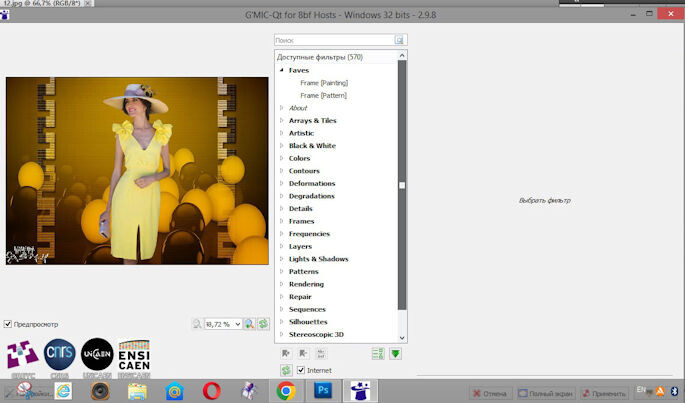-Метки
-Рубрики
- Уроки LEDY ANGEL (206)
- Мой компьютер (28)
- фотоманипуляция (20)
- мои флеш часы (17)
- Умные мысли (9)
- уроки от любаши (8)
- уроки Ларисы Гурьяновой (6)
- Все для ЛИ РУ (5)
- Скачать и установить Corel PaintShop Pro X8 (4)
- уроки TalaNat (4)
- Слушать книги (4)
- смотреть фильмы (3)
- уроки по дневнику (3)
- папочки на рабочий стол. (3)
- установка Корел (3)
- музыкальный коллаж (3)
- телефон и компьютер (2)
- уроки Алена-48 (2)
- Уроки ЖЖ (2)
- фотошоп СС (2)
- хоби (2)
- фракталы (2)
- мои открытки (2)
- УРОКИ флеш плеер в программе Sothink SWF Quicker (2)
- Поздравление (2)
- Автоплеер на странице дневника (2)
- Онлайн генераторы для удаления фонов с картинок бе (1)
- установить корел 2018 (1)
- скачать фотошоп (1)
- Как сделать водяной знак в Корел (1)
- ПлатьяОксаны Марченко (1)
- мои вышивки бисером. (1)
- женские образы jpg (1)
- аудиокниги (1)
- Уроки Валентина Братского (1)
- текстура (1)
- яндекс диск (1)
- шрифты (1)
- УРОКИ Adobe Flash CS6 (1)
- уроки с фильтром Андромеда (1)
- скрап набор (1)
- смотреть кино (0)
- Клипарт кулинарный (0)
- Банеры уроков для переводов (0)
- Бегущая строка (3)
- БЛИКИ (1)
- Божьи коровки-вставочки (1)
- ВАЗЫ КЛИПАРТ (1)
- видео (10)
- Вязание уроки. (21)
- ДЕКОР.КЛИПАРТ (26)
- ДЕТИ клипарт (1)
- Египет,декор (2)
- живопись (15)
- Здоровье (8)
- имя твое (1)
- интересное (20)
- интересные ссылки (7)
- интнрьер квартиры (2)
- как сделать скриншот (1)
- кисти для фотошопа и корел (2)
- клипарт девушки (56)
- клипарт для фотошопа (33)
- клипарт Парфумы (2)
- Клипарт цветы (15)
- коллажи по моим переводам. (53)
- Красота,искусство (12)
- куклы (2)
- кулинария (65)
- Маски (7)
- Маски для фотошопа (1)
- Мои коллажи (829)
- Мои переводы. (3)
- Мои плейкасты (24)
- мои работы в Корел и фотошопе (246)
- мои фантазии в Корел и фотошопе (19)
- музыка (8)
- ОН и ОНА клипарт (0)
- пейзажи клипарт (24)
- Притчи (1)
- ПТИЦЫ клиппарт (5)
- рамочка-кластер (4)
- рамочки (35)
- религия (5)
- слайдшоу (0)
- Стихи (44)
- схемы (64)
- текстуры (6)
- тубы (12)
- Украшение блюд (1)
- урок полет птиц (1)
- уроки *MIKA* (94)
- УРОКИ Jasc Animation Shop (4)
- Уроки Mischel7 (1)
- уроки анимации фотошопа (6)
- уроки Корел и фотошопа от Mausinka (6)
- уроки миллады (50)
- уроки от MissKcu (9)
- уроки по фотошопу и Корел Mademoiselle Viv (91)
- уроки Сабины Солдатовой (48)
- Уроки Флешки (31)
- уроки фотошопа и корела (94)
- УрокиJasc Animation Shop (3)
- УрокиТанечка69 (4)
- фильтры для фотошопа (39)
- флеш открытки. (15)
- флеш исходники (4)
- Флеш календарики (9)
- флеш материал (29)
- флеш часики(материал) (5)
- флеш эпиграф (2)
- фоны,картинки (5)
- цитаты (3)
- юмор (1)
-Ссылки
-Поиск по дневнику
-Подписка по e-mail
-Статистика
Записи с меткой фильтры
(и еще 15671 записям на сайте сопоставлена такая метка)
Другие метки пользователя ↓
все для ли ру вязание декор живопись здоровье интересные ссылки кластер кластеры клипарт колажи коллаж коллаж по уроку коллажи коллажи по урокам компьютер корел кулинария кулинарные шедевры листочки любовь мои коллажи мои плейкасты мои работы мои работы по урокам мои работы по урокам коллажи мои рамочки мои схемы мои фантазии музыка открытка плейкаст плэйкаст работа в фотошопе работа по урокам разрезная рамочка рамочка рамочки скачать и установить corel paintshop pro 2018 стихи схема схемы текстура тубы умные мысли уроки уроки анимаци уроки любаши уроки мики уроки флеш фильтры фильтры для корел флеш флеш календарики флеш часики флеш часики мои флешки фотоманипуляция фотошоп цветы часики часы и календарик шрифты
Скачиваем и правильно работаем с плагином Gmic Plugin. |
Дневник |
|
|
Метки: фильтры |
Урок по фильтру Sinedots II |
Это цитата сообщения Lyudmila_Lyu [Прочитать целиком + В свой цитатник или сообщество!]
Сегодня мы с вами будем учиться загружать пресеты в фильтр Sinedots II .
Скачать архив с фильтром можно вот по этой ССЫЛКЕ
2. Распаковываем сразу в фотошоп.
3. Открываем в фотошопе папку с фильтром и видим там вот такой пресет :

Метки: фильтры |
Установка фильтра Attacks |
Это цитата сообщения Elena505 [Прочитать целиком + В свой цитатник или сообщество!]
Сегодня столкнулась с такой проблемой при установке фильтра Attacks-скачала,а он не устанавливается-несовместимость с 64 бит и Windows 7.Нашла урок по установке для Windows 7. Урок Скачиваем архив с фильтром из вложения,распаковываем-вот такие три папки мы увидим.  Папку Plugins переименовываем в Filtres Attacks и ставим ее,как на скрине.  Читать далее |
Метки: фильтры |
ВАЖНЫЕ СОВЕТЫ ПО ФИЛЬТРУ Filters Unlimited2.0 |
Это цитата сообщения Millada_Kataleya [Прочитать целиком + В свой цитатник или сообщество!]
Уроки по плагину - Unlimited2.0.
Всем привет!
Решила добавить в один пост самые необходимые уроки для тех у кого возникают вопросы по работе с фильтром Unlimited2.0.
****У меня в этом фильтре не работала кнопка импорта и чтобы она заработала мне было достаточно сделать урок №2.
Если у Вас не работают другие плагины,то желательно сделать урок №1 и урок №2. После этого обычно фильтры начинают работать в фш и корел.
Желаю Всем удачи!
С уважением, Миллада.
УРОК №1

Много вопросов возникло по установке фильтров в фотошоп. Нашла урок от Мадмуазель Viv по установке отличной программки, которую и я устанавливала в свое время.
И не бойтесь устанавливать и удалять те фильтры, которые не работают. Находите другой источник и качайте оттуда. Под бродилками в начале блога у меня дан урок по установке фильтров и ссылки на скачивание, какими я пользуюсь...
ФИЛЬТРЫ НЕ ХОТЯТ РАБОТАТЬ...
Это цитата сообщения Mademoiselle_Viv [Прочитать целиком + В свой цитатник или сообщество!]
Фильтры не хотят работать! Что делать?
Очень важный вопрос - НЕ ВСЕ ФИЛЬТРЫ ВСТАЮТ В ПРОГРАММУ "ФОТОШОП или КОРЕЛ"!!
Я уже не первый раз делаю пост на эту тему, но приходят новые читатели и этот вопрос возникает вновь и вновь.
Как я решаю эту проблему?
Первое,
что нужно сделать перед установкой фильтров, скачать Msvcrt10.dll

Распакуйте и поместите Msvcrt10.dll в:
С / Windows / System и
C/Windows/System32
Второе
Фильтры обновляются, как и версии к программам, но к ним не приходят обновления по интернету. Поэтому они не всегда совместимы с нашими версиями графических редакторов - Фотошоп и PSP.
Существует программа "Patch". Мы просто должны скачать ее и с помощью этой крохотной программы найти наши фильтры, которые не работают в нашей PSP иди PS. Скачать ее (см. вложение к посту) и прочитать о ней можно ЗДЕСЬ

Спасибо авторам этого "patch" и
для вас Лариса Гурьянова
УРОК №2

Если плагины не устанавливаются в Filters Unlimited2.0, или как добавить плагин....
УРОК № 3

Импорт Плагинов в Filters Unlimited
![]()
Импорт Плагинов в
Filters Unlimited
Существует несколько плагинов, которые нужно импортировать в Фильтр Unlimited, иначе они не работают . Импортировать в фильтр не трудно.
Однако, бывают проблемы реестра, что иногда кнопка import(Импорт) не работает. Существует доступный патч для этого, здесь. Разархивируйте и запустите его, эта программа позволит внести изменения в ваш реестр. Если ваша кнопка импорта работает, вам не нужно это исправлять. Я должна была использовать это решение, прежде чем я смогла импортировать плагины в Filters Unlimited.
Этот урок предполагает, у вас уже есть Фильтр
Unlimited и он установлен в ваших плагинах.
Откройте программу и Filters Unlimited (вы должны сделать это, открыв какое-нибудь изображение).

Это то, что уже существует в моем фильтре:
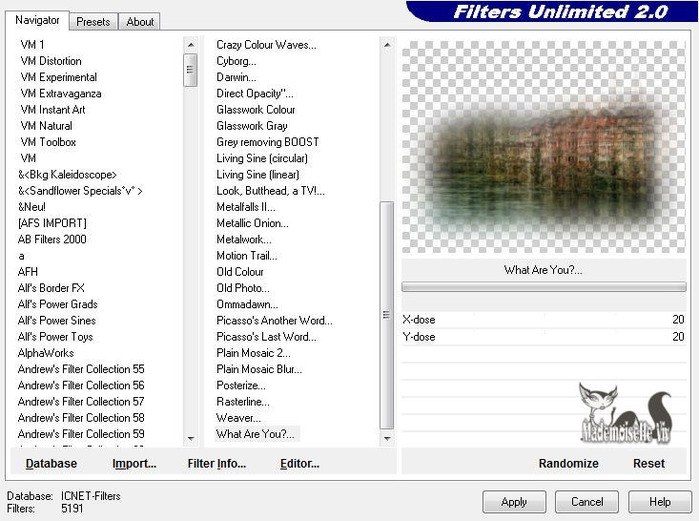
Нажмите Базу данных (Database) в левом нижнем углу и выберите New, чтобы создать новую базу данных
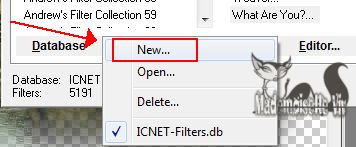
Откроется всплывающее окно, где вы должны ввести имя новой Базы Данных.
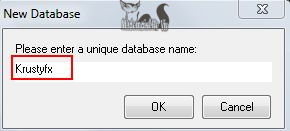
Выберите Базу данных еще раз и выберите базу данных, которую Вы только что создали. Вы заметите,что в ней еще нет плагинов.
Теперь вы готовы к Импорту плагинов для Фильтра
Unlimited.
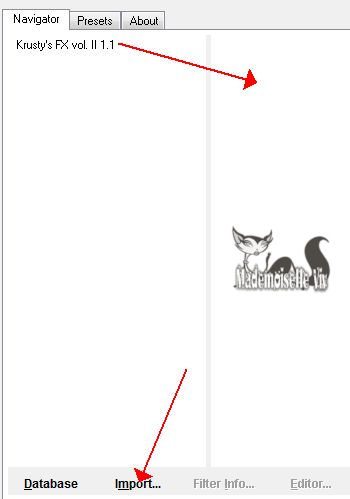
1. Нажмите Кнопку Импорт
2. Выберите плагины для импорта
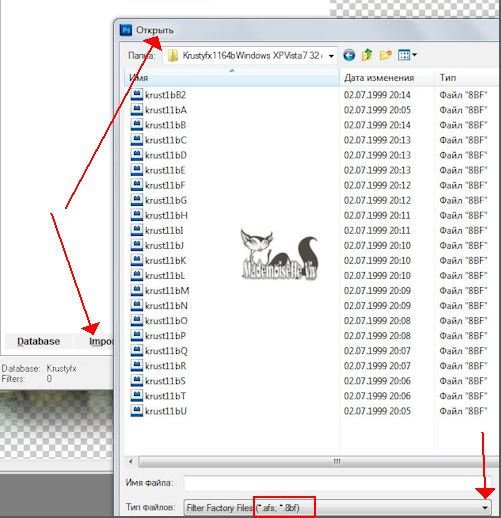
Я импортировала плагины, которые находятся в Krustyfx1164 - Вы можете импортировать все плагины или частично
Перейдите в папку, где находятся ваши модули плагинов,
выбранных для импорта
3. Нажмите кнопку Открыть, чтобы Импортировать выбранные Плагины
Теперь вы готовы использовать импортированные модули.
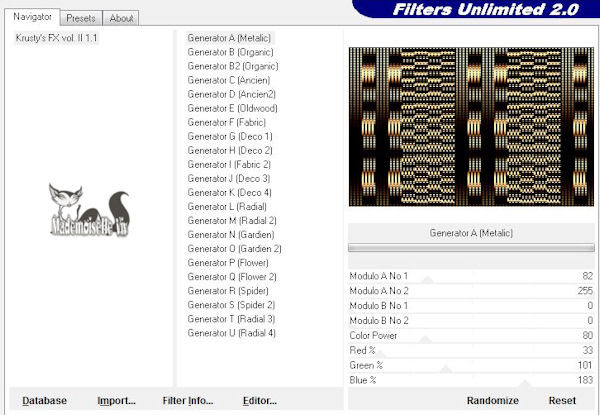
Вам, возможно, потребуется изменить на другую базу данных, когда вы будете использовать Filters Unlimited, чтобы получить другой нужный фильтр, который был загружен ранее.
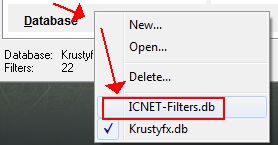
Некоторые плагины, которые были импортированы в Filters Unlimited перечислены ниже (это не полный список фильтров, которые могут быть импортированы, только некоторые)
AFS IMPORT
Alf's Border FX
Alf's Powertoys
Alphaworks
Andrews Filter Collections 1-64
ColorRave
ColourWorks
Convolution Filters
CPK Designs
Crescent Moon
Cryptology
DC Layer
DC Special
Distort
EdgeWorks
Ecosse
enki's filters
Filter Factory-ALL
Forrest's Filters
FunHouse
Gradients
Graphics Plus
Gregs Factory Output 1 & 2
GroanZone
Harry's Power Grads
Harry's Rave Grads
Horizonous Mixed Bag,I-Decay
Image Enhancement
Italian Editors Effects
Jeux de lignes
Johann's Filters, Kang
Kang 1-4
Krusty's FX Vol. 2 (Generators)
L en K
Layout Tools
MediaSpark Filters
Mirror Rave
Mock
MuRa's Seamless
Neology
Neu Alexander Blair
Nirvana
Noise Filters
Oliver's Filters
Ormente
Pattern Generators
Penta.com
Photo Tools
Pixelate
Psychosis
RCS FilterPak 1.0
Render
Sapphire Filters
Screenworks
Scribe
Simple
Special Effects
Stilisierungsfilter
Sybia
Texturize
Tile & Mirror
Toadies
Tormentia
Tramages
Transparency
Tronds
TwoMoon
UnPlugged (ALL)
VideoFilter
VideoRave
Visual Manipulation
VM 1
VM Colorize
VM Distortion
VM Experimental
VM Extravaganza
VM Instant Art
VM Natural
VM ToolBox
VM Weird.
Filter Unlimited Patch
УРОК № 4

Урок. Как загрузить плагины в Filters Unlimited 2.0
Как загрузить плагины в Filters Unlimited 2.0 рассказано уже несметное количество раз. Рассказываю как это делаю я в кореле (точно также делается и в фотошопе). После его установки в корел находим его здесь:

Давайте для примера возьмем установку плагина Neology из урока Регата. Чтобы не путаться какие плагины у меня установлены в Filters Unlimited 2.0 создала для них отдельную папку и назвала ее Плагины 2 (вы делате по своему).

Итак, скачала плагин Neology, распаковала и сохранила ее в папке Плагины 2:

Открываем Filters Unlimited 2.0. Вот сюда мы и будем устанавливать наш плагин.

Нажимаем кнопку Import:

Находим нашу папку с плагином:

Открываем папку с плагином и выделяем все эффекты, они сразу отображаются в строчке Имя файла, нажимаем кнопку Открыть:

И вот наш результат:

Ну вот и все! Удачи!!!
Серия сообщений "~ Как загрузить....в корел ~":
Часть 1 - Как установить новый плагин (фильтр) в Corel.
Часть 2 - Как загрузить рамку в корел.
...
Часть 10 - Пресеты пользовательских фильтров
Часть 11 - Создание группы из слоёв.
Часть 12 - Урок. Как загрузить плагины в Filters Unlimited 2.0
Часть 13 - Импорт Плагинов в Filters Unlimited
Часть 14 - Как создать кисть из изображения
Серия сообщений "~ Подсказки по работе в кореле ~":
Часть 1 - Деформирующая кисть в Corel
Часть 2 - Фон - кисть+"мех"
Часть 3 - Урок. Как загрузить плагины в Filters Unlimited 2.0
Часть 4 - Урок. Как правильно отключиться от интернета
Часть 5 - Сохраняем работу в формате PSD
...
Часть 19 - Если не работает в Корел фильтр, на помощь приходит фотошоп
Часть 20 - Изменяем фон фотографии
Часть 21 - Режим наложения
УРОК № 5

УРОК -КАК ЗАГРУЗИТЬ ПЛАГИНЫ В ФИЛЬТР UNLIMITED 2.0
Метки: фильтры |
Фильтры / Плагины / Filters / Plugins — с A до M |
Это цитата сообщения LenysikR [Прочитать целиком + В свой цитатник или сообщество!]
http://ps-cs.ucoz.ru/load/photoshop/plagin/filtry_plaginy_filters_plugins/3-1-0-3528
Серия сообщений "Фильтры / Плагины":
Часть 1 - Все фильтры Mura's Seamless
Часть 2 - Nik Software Complete Collection 2013 + Rus
...
Часть 5 - Alien Skin Eye Candy 7 RUS + Видео-Урок с Установкой
Часть 6 - Nik Software Color Efex Pro 4.005 ML/Rus (32x64)
Часть 7 - Фильтры / Плагины / Filters / Plugins — с A до M
Часть 8 - Фильтры / Плагины / Filters / Plugins — от N до Z
Часть 9 - Плагин для открытия файлов в формате PSP в Adobe Photoshop
Часть 10 - Nik Collection от Google теперь можно скачать бесплатно!
Метки: фильтры |
Без заголовка |
Это цитата сообщения Лариса_Гурьянова [Прочитать целиком + В свой цитатник или сообщество!]
 ПАМЯТКА НАЧИНАЮЩИМ ФОТОШОППЕРАМ
ПАМЯТКА НАЧИНАЮЩИМ ФОТОШОППЕРАМ
Знакомимся с фильтром SolarCell
SolarCell - это плагин фильтр для графических редакторов.
Он cоздает эффект солнца в стиле фэнтези.
Вы можете сделать солнце с короной, гало, радугой и с закрученной поверхностью деталей.
Фильтр SolarCell устанавливается также, как и все фильтры:
Распакуйте папку с архивом на рабочий стол. Скопируйте ее и вставьте по следующему пути
ПУСК - Локальный диск С - Program Files - Adobe - Adobe Photoshop CS5 - Plug-Ins - Filtres
(фотошоп при этом должен быть закрыт!!!)
Все. Фильтр установился в ФШ в папке Flaming Piar
Когда вы откроете фильтр Flaming Piar - SolarCell, появится диалоговое окно:
Есть несколько элементов управления для каждого из пяти элементов в фильтре:
1 - Sun - Солнце
2 - Flares - Вспышки
3 - Diffraction spikes - Дифракционные пики
4 - Halo - Гало
5 - Bow - Лук
... И несколько других элементов управления, которые влияют на весь образ.
Серия сообщений "* Плагины и фильтры":
Часть 1 - ПЛАГИН Eye Candy 4000 - набор из 23 фильтров
Часть 2 - Работа с фильтром Vanishing Point
...
Часть 29 - Фильтр Andromeda Perspective - скачать и установить
Часть 30 - Отключение учетной записи пользователя
Часть 31 - Знакомимся с фильтром SolarCell
Часть 32 - Virtual Painter Deluxe 5.0
Часть 33 - СУПЕРПЛАГИН ДЛЯ ФШ Unlimited 2.0
Часть 34 - Как распаковать архивную папку с фильтрами
Метки: фильтры |
Это цитата Ларисы Гурьяновой |
Дневник |
Почитала комменты. У многих проблема с Андромедой.
Я нашла в своих закромах портабельную версию.
Все устанавливается и работает, как в ФШ, так и Корел..
Не надо мучиться с установкой. Просто распаковать и скопировать в папку Plug-ins в ФШ.
Ну и, соответственно, в папку Корела.
Даю ссылку, может пригодится.
Мне серийник не понадобился, хотя в архиве есть..
https://cloud.mail.ru/public/D1Yv/aE8R9kgcU
Метки: фильтры |
Уроки с фильтром АНДРОМЕДА |
Это цитата сообщения Mademoiselle_Viv [Прочитать целиком + В свой цитатник или сообщество!]
http://www.liveinternet.ru/users/lady_de/post159877346
http://www.liveinternet.ru/users/lady_de/post160676321
http://www.liveinternet.ru/users/lady_de/post163961741
http://www.liveinternet.ru/users/lady_de/post166209393
http://www.liveinternet.ru/users/lady_de/post170625892
http://www.liveinternet.ru/users/lady_de/post177868698
http://www.liveinternet.ru/users/lady_de/post185076207
http://www.liveinternet.ru/users/lady_de/post190817371
http://www.liveinternet.ru/users/lady_de/post202292222
http://www.liveinternet.ru/users/lady_de/post203644817
http://www.liveinternet.ru/users/lady_de/post208633268
Метки: фильтры |
Без заголовка |
Это цитата сообщения Zirgelis [Прочитать целиком + В свой цитатник или сообщество!]
Серия сообщений "фильтры для ф\ш":
Часть 1 - Фильтры Фш и основные программы для вашего творчества:
Часть 2 - Импорт Плагинов в Filters Unlimited
...
Часть 22 - Filters Unlimited Best Pack от "Волшебной графики"
Часть 23 - Подборка "Работа с фильтрами"
Часть 24 - Бродилочка по сайтам с фильтрами от Анты
Метки: фильтры |
Без заголовка |
Это цитата сообщения Mademoiselle_Viv [Прочитать целиком + В свой цитатник или сообщество!]
Вы скачали фильтр, которого у Вас нет в комплекте Unilimited.
У меня это Plugins AB 07 - Fragment and Difference, формат его ffx, "родной" формат этого плагина.
Я копирую этот файл и переношу непосредственно в папку Unilimited, которая у меня находится в папке PLUG-INS Фотошопа и Корела (у меня она одна на обе программы)
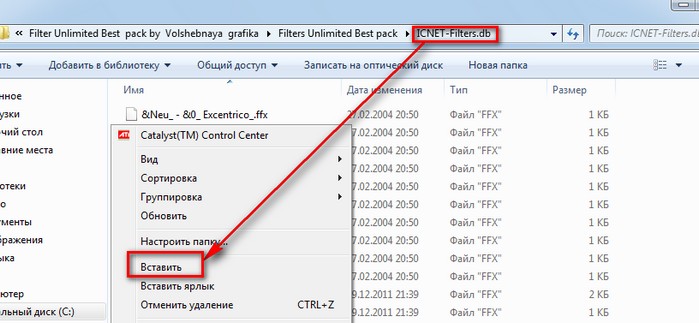
и вставляю. Вот он:

Открываю фотошоп, картинку и фильтр Unilimited.
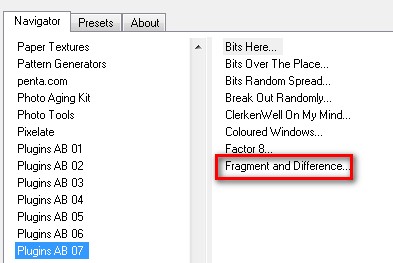
Встал, как миленький. И не ворчит, что файл "invalid", как если бы я его импортировала))))))))))
Метки: фильтры |
| Страницы: | [1] |